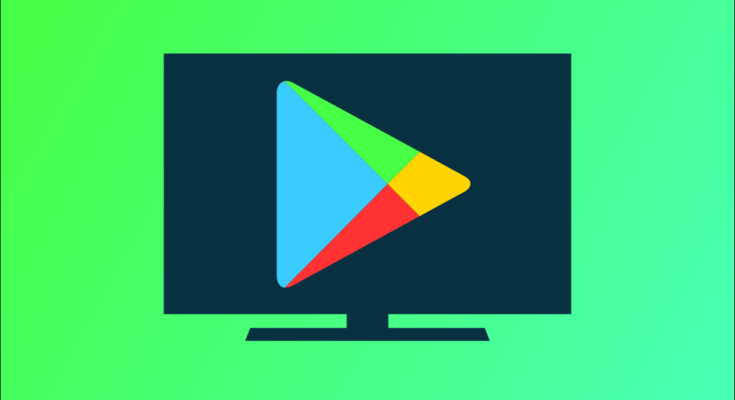Uma das peculiaridades do Google TV – que é diferente do Android TV – é a Play Store . Ainda está presente, mas o Google o integrou profundamente à tela inicial. Mostraremos como abri-lo normalmente.
A Play Store em dispositivos Google TV está oculta em favor de uma guia “Aplicativos” na tela inicial. Você ainda usa a Play Store ao instalar aplicativos, mas não da maneira típica. Na verdade, não há nenhum aplicativo “Play Store” que você possa iniciar. Ainda está lá, no entanto. Você só precisa saber como encontrá-lo.
Índice
Use sua voz
O método mais fácil é simplesmente usar sua voz e o botão Google Assistente no controle remoto. Mantenha o botão pressionado e diga “Play Store” quando o Assistente estiver ouvindo.

A Play Store completa será aberta. Fácil assim.

Abra em Configurações
Se não quiser falar em voz alta, você também pode acessar a Play Store nas configurações do sistema. Use o controle remoto para destacar o ícone do seu perfil no canto superior direito da tela inicial e selecione “Configurações”.

Role para baixo até “Aplicativos”.

Encontre “Google Play Store” na lista. Pode ser necessário selecionar “Ver todos os aplicativos”.

Agora, selecione “Abrir” e a Play Store completa será lançada.

Remapear botões remotos
O método mais avançado é remapear um dos botões do controle remoto físico. Isso mudará a ação do botão para abrir a Play Store diretamente. Estaremos usando um aplicativo chamado “ Button Mapper ” para isso.
Comece navegando até o aplicativo “Apps” e, em seguida, selecione o botão “Buscar Apps”.

Use o teclado na tela ou mantenha pressionado o botão Google Assistant no controle remoto do Chromecast para pesquisar o aplicativo “Button Mapper”. Clique no botão “Instalar” para baixar o aplicativo para o seu dispositivo de streaming.
Uma vez instalado, selecione o botão “Abrir”.

Com o aplicativo Button Mapper aberto, você precisará conceder algumas permissões para que ele possa detectar botões pressionados. O aplicativo o ajudará a navegar para Configurações> Sistema> Acessibilidade> Mapeador de botão e habilitar a permissão. Alguns botões exigem que você desbloqueie o aplicativo completo por US $ 4,99.
Agora você pode remapear os botões do controle remoto do Google TV. Escolha um dos botões ou selecione a opção “Adicionar botão” para os botões “Netflix” ou “YouTube” em seu controle remoto.

Em seguida, clique no item “Adicionar botões” e pressione “Netflix” ou qualquer outro botão no controle remoto. O botão, mostrado abaixo como “Button_3,” aparecerá na lista. Selecione a opção.

Finalmente, você pode definir o botão para abrir a Play Store. Selecione “Aplicativos”.

É isso! Agora, ao pressionar o botão, você irá direto para a experiência completa da Play Store!

Esses são os métodos mais fáceis para ir direto para a Play Store, mas existem alguns métodos mais avançados que você pode encontrar descritos pelo Android Police . É um pouco estranho precisar desses truques, mas é assim que o Google TV funciona.